Spúšťa dva programy Skype naraz
Niektorí používatelia Skype majú dva alebo viac účtov. Ale skutočnosťou je, že ak máte Skype spustený, druhýkrát nebudete môcť otvoriť okno programu a zostane len jedna inštancia. Nemôžete spustiť dva účty súčasne? Ukázalo sa, že môžete, ale len pre to musíte urobiť niekoľko ďalších akcií. Pozrime sa, ktoré z nich.
Vytvorte skratku
Po prvé, pred vykonaním všetkých manipulácií je to úplne nevyhnutné ukončiť Skype , Potom by ste mali odstrániť všetky skratky Skype na pracovnej ploche systému Windows.
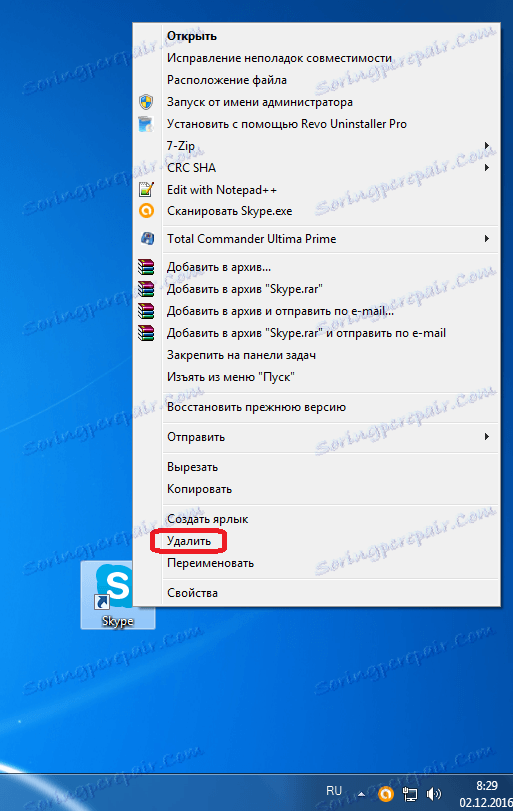
Potom musíte znova vytvoriť skratku programu. Ak to chcete urobiť, kliknite na pracovnú plochu a do výsledného zoznamu prejdite na položky "Vytvoriť" a "Skratka".

V okne, ktoré sa zobrazí, musíte zadať cestu k spustiteľnému súboru Skype. Ak to chcete urobiť, kliknite na tlačidlo "Prehľadávať ...".
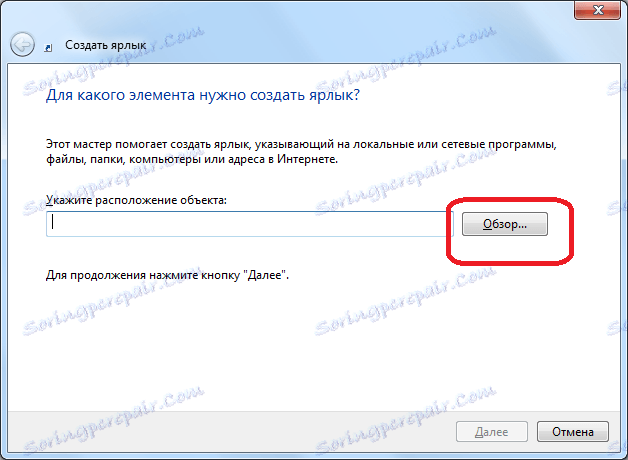
Spravidla je hlavný súbor programu Skype umiestnený na nasledujúcej ceste: "C: Program Files Skype Phone Skype.exe". Zadáme ho v otvorenom okne a klikneme na tlačidlo "OK".
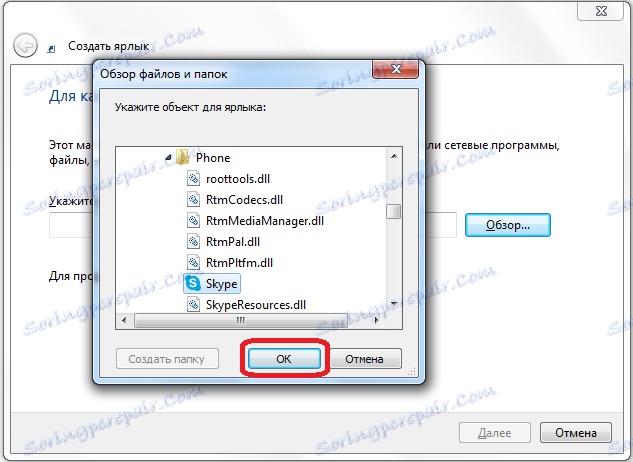
Potom kliknite na tlačidlo "Ďalej".
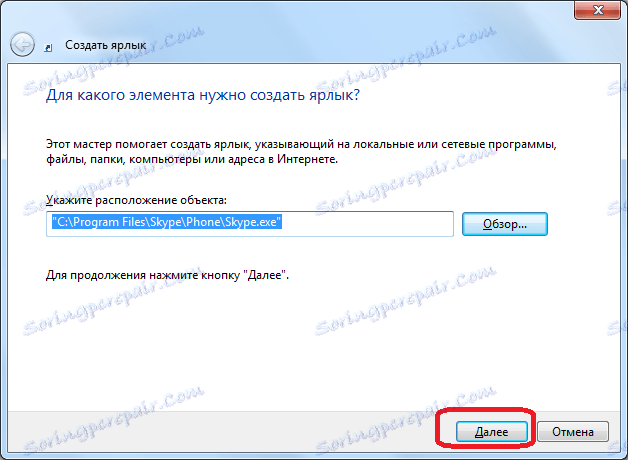
V nasledujúcom okne zadajte názov skratky. Keďže plánujeme mať viac ako jeden štítok Skype, nazveme tento štítok "Skype1". Hoci ho môžete nazvať všetkým, čo chcete, len aby ste to mohli povedať. Kliknite na tlačidlo "Dokončiť".
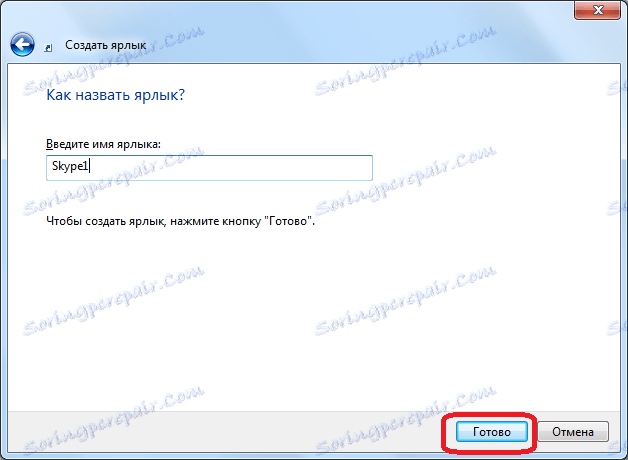
Bola vytvorená skratka.
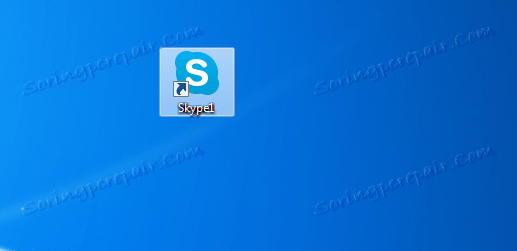
Existuje ďalší spôsob, ako vytvoriť skratku. Označujeme okno "Spustiť" stlačením kombinácie klávesov Win + R. Zadajte výraz "% programfiles% / skype / phone /" bez úvodzoviek a kliknite na tlačidlo "OK". Ak však bola vybratá chyba, nahraďte parameter "programfiles" "programfiles (x86)" do vstupného výrazu.
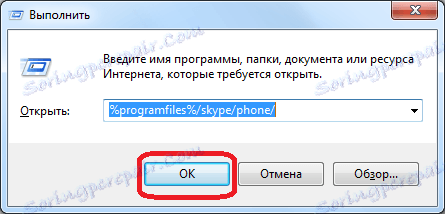
Potom prejdeme do priečinka, ktorý obsahuje program Skype. Kliknite pravým tlačidlom myši na súbor "Skype" a v zobrazenom okne kliknite na tlačidlo "Create Shortcut".
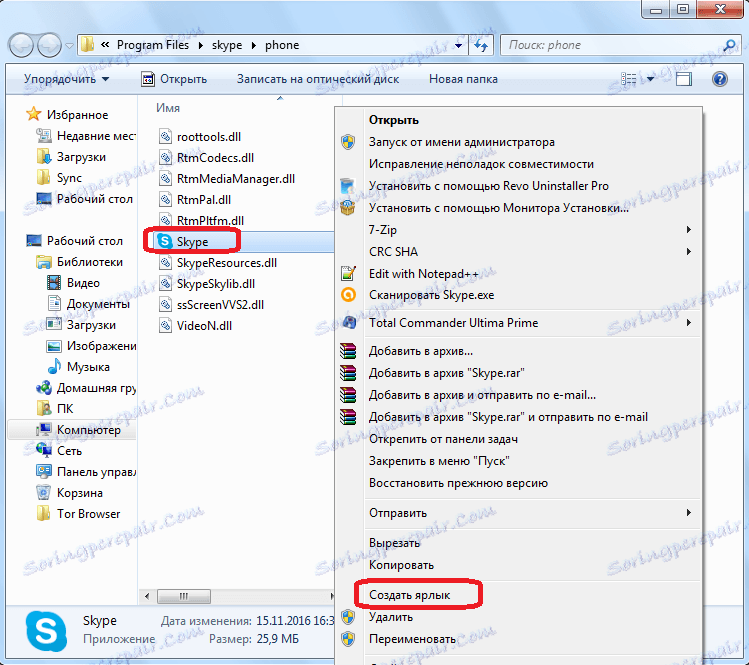
Potom sa zobrazí hlásenie, že v tejto zložke nemôžete vytvoriť skratku a spýta sa, či by ste ju mali presunúť na pracovnú plochu. Kliknite na tlačidlo "Áno".

Na pracovnej ploche sa zobrazí skratka. Pre pohodlie môžete tiež premenovať.
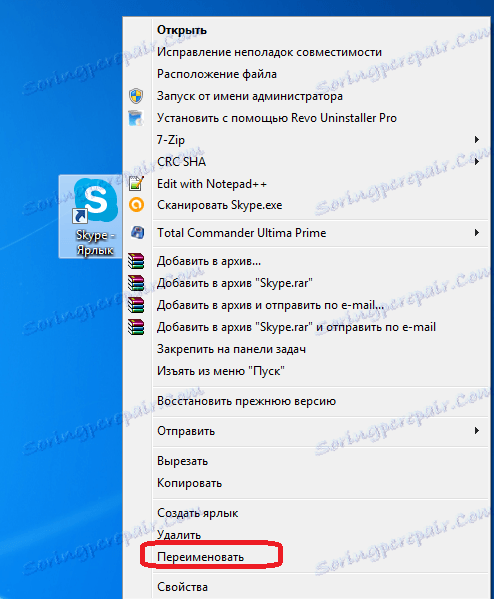
Ktorý z dvoch spôsobov, ako vytvoriť skratku Skype, ako je popísané vyššie, sa každý užívateľ rozhodne pre seba. Táto skutočnosť nemá zásadný význam.
Pridajte druhý účet
Potom kliknite na vytvorenú skratku a vyberte položku "Vlastnosti" v zozname.
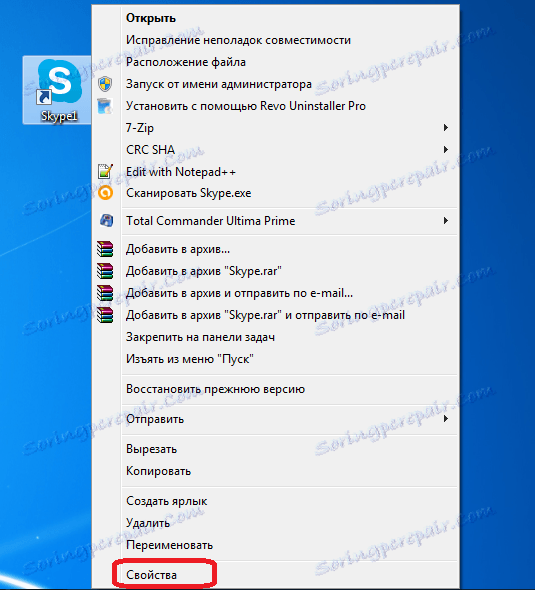
Po aktivácii okna "Vlastnosti" prejdite na kartu "Skratka", ak ste sa v ňom nezobrazili hneď po otvorení.
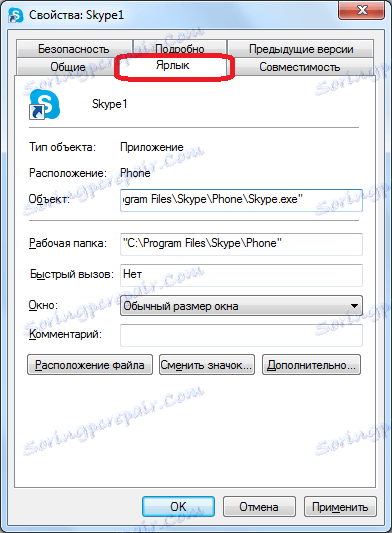
Pridáme hodnotu "/ sekundárne" do poľa "Object", ale nič neodstraňujeme, ale pred týmto parametrom len vložte medzeru. Kliknite na tlačidlo "OK".
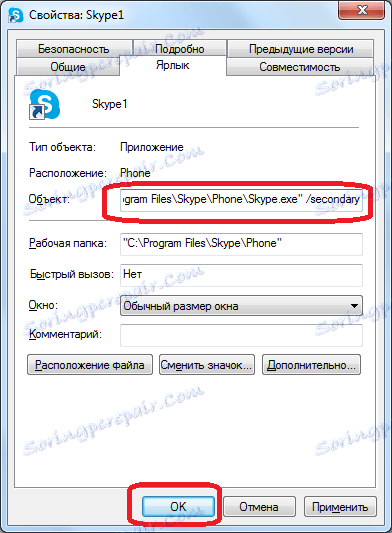
Rovnakým spôsobom vytvoríme skratku pre druhý účet Skype, ale nazývame to inak, napríklad "Skype2". Do poľa "Object" tejto skratky tiež pridajte hodnotu "/ secondary".
Teraz máte na pracovnej ploche dva skratky Skype, ktoré môžete spustiť naraz. V tomto prípade, samozrejme, zadáte registračné údaje z rôznych účtov do okien každej z týchto dvoch otvorených kópií programu. Ak je to potrebné, môžete vytvoriť tri alebo viac podobných skratiek, čím získate schopnosť spúšťať takmer neobmedzený počet profilov na jednom zariadení. Jediným obmedzením je veľkosť pamäte RAM vášho počítača.
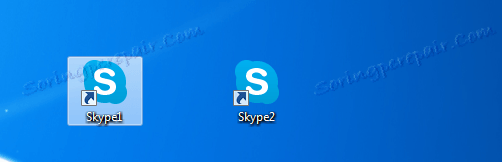
Automatický štart
Samozrejme, je veľmi nepohodlné zadávať informácie o registrácii pri každom spustení samostatného účtu: prihlasovacie meno a heslo. Tento postup môžete automatizovať, to znamená, že keď kliknete na konkrétnu skratku, priradený účet bude ihneď spustený, bez toho, aby ste museli zapisovať do autorizačného formulára.
Ak to chcete urobiť, opäť otvorte vlastnosti skratiek Skype. V poli "Object" po zadaní hodnoty "/ secondary" vložte medzeru a pridajte výraz do nasledujúcej šablóny: "/ username: ***** / password: *****", kde hviezdičky, heslo z konkrétneho účtu Skype. Po zadaní kliknite na tlačidlo "OK".
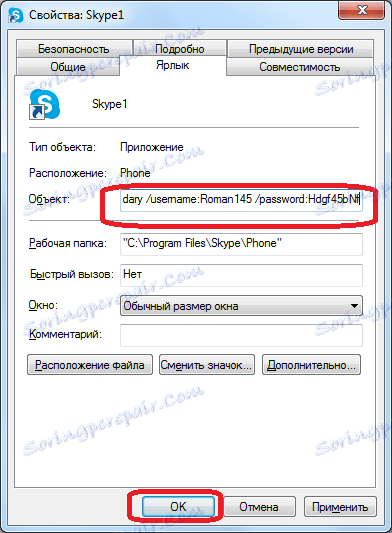
Podobne ako v prípade všetkých dostupných štítkov Skype pridáme do poľa "Object" registračné údaje z príslušných účtov. Nezabudnite vložiť medzeru pred znak "/".
Ako vidíte, aj napriek tomu, že vývojári programu Skype nepočítajú s spustením viacerých inštancií programu na jednom počítači, možno to dosiahnuť zmenou parametrov skratiek. Okrem toho môžete nakonfigurovať automatické spustenie požadovaného profilu, bez zadania registračných údajov zakaždým.